Modificare il menu Condividi su iPhone e aggiungere funzioni
Aggiornato il:
Estensioni di app su iPhone per aggiungere pulsanti di azione e condivisione al menù Condividi di ogni app
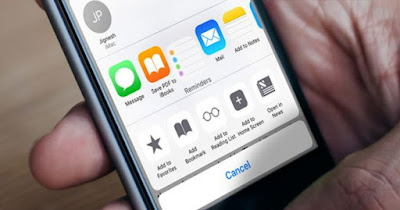 Il menu di condivisione dell'iPhone contiene varie voci per condividere rapidamente un link, una foto o un video con gli amici contattati di frequente o su dispositivi Apple presenti nelle vicinanze (tramite AirDrop).
Il menu di condivisione dell'iPhone contiene varie voci per condividere rapidamente un link, una foto o un video con gli amici contattati di frequente o su dispositivi Apple presenti nelle vicinanze (tramite AirDrop).Questo menu può essere personalizzato con nuove voci e con nuove azioni, utilizzando le voci aggiunte dalle app più utilizzate o dalle app che abbiamo scaricato dall'Apple App Store.
Nella guida che segue vi mostreremo nel dettaglio come aggiungere funzioni e destinazioni alil menu Condividi su iPhone e adattarlo alle nostre necessità. Vi anticipiamo che, per ottenere nuove voci e azioni da questo menu, dovremo installare delle app sull'iPhone; più app installiamo e più voci possiamo utilizzare per rendere unico il nostro menu Condividi.
LEGGI ANCHE -> Personalizzare la schermata di blocco su iPhone e iPad
1) Personalizzare menu Condividi iPhone
Per personalizzare il menu Condividi del nostro iPhone non dobbiamo far altro che aprire il menu Condividi (usando per esempio il sito di Navigaweb.net nel browser Safari), premendo sul tasto a forma di quadrato con una freccia rivolta verso l'alto; questo tasto è presente su praticamente qualsiasi app di iPhone, quindi non possiamo sbagliare.
Dopo aver aperto il menu di condivisione possiamo scegliere di personalizzarlo scorrendo tra le voci e premendo sulla voce Modifica azioni in basso. Nella nuova schermata possiamo modificare le voci del menu Condividi premendo sul tasto + (più, presente accanto alle voci) per aggiungerla oppure premendo sul tasto - (meno) per rimuoverla dal menu Condividi.
Dopo aver aggiunto due o più voci ai preferiti del menu di condivisione possiamo anche cambiare l'ordine delle voci tenendo premuto sul tasto con le tre linee e spostando la voce nella posizione desiderata.
Come già detto le voci e le azioni selezionabili dipendono dal tipo di app in cui apriamo il menu Condividi, dal numero di app installate sul telefono e sul tipo di file o link su cui apriamo il menu; se decidiamo di modificare il menu da Safari troveremo infatti le voci per aggiungere un segnalibro, per aggiungere una nota rapida, per aggiungere l'app alla schermata Home, per salvare la pagina nell'elenco di lettura e per aggiungere il motore di ricerca all'interno della pagina.
Per approfondire possiamo leggere la nostra guida su come salvare notizie e articoli online per leggerli dopo.
2) Come aggiungere nuove app
Oltre alle azioni è possibile aggiungere anche le nuove app che abbiamo installato o le app che usiamo più spesso: esse compariranno nella parte alta del menu Condividi, pronte per essere utilizzate alla prima occasione utile.
Per procedere apriamo il menu Condividi da qualsiasi app (per esempio da Safari), scorriamo nella barra delle app fino a trovare il tasto Altro, premiamo in alto a destra sulla voce Modifica e usiamo gli interruttori per attivare o disattivare le app da aggiungere al menu Condivi e i tasti "+" e "-" per aggiungerli nella sezione preferiti.
Come già visto per le azioni possiamo organizzare le app per mostrare quelle più utili per prima, usando i tasti con le tre linee visibili accanto ad ogni voce aggiunta nella sezione preferiti; l'unica funzione sempre presente e non rimovibile è AirDrop, necessaria per inviare i link e i file ai dispositivi Apple vicini.
3) Come aggiungere Comandi rapidi
I Comandi rapidi di iOS sono delle funzioni di automatizzazione che possiamo utilizzare per qualsiasi cosa: convertire file, salvare documenti in PDF, convertire immagini in vari formati e salvare anche la selezione delle immagini effettuata con la modalità selezione intelligente (inclusa nelle moderne app Fotocamera di iPhone).
Pochi utenti lo sanno ma i comandi rapidi possono essere integrati anche nel menu Condividi, così da poter usare le loro funzioni e le scorciatoie in maniera rapida ed efficiente, senza dover passare ogni volta dall'app Comandi rapidi.
Per procedere dovremo prima di tutto creare un nuovo comando rapido: apriamo l'app Comandi rapidi, pigiamo in alto a destra sull'icona "+" e personalizziamo il comando con le nostre azioni preferite.
Dopo aver creato il comando rapido premiamo in basso sull'icona "i" e attiviamo l'interruttore accanto alla voce Mostra in Condivisione, così da personalizzare il menu Condividi con nuove ed entusiasmanti funzioni rapide e menu di conversione.
Conclusioni
Il menu Condividi di iPhone può essere personalizzato in base alle nostre esigenze e alle app che usiamo più spesso, oltre a poter ospitare la maggior parte dei comandi rapidi. Così facendo otterremo un menu Condividi unico nel suo genere, diverso da tutti gli altri iPhone in commercio.
LEGGI ANCHE: Trucchi Safari e funzioni migliori del browser di iPhone e iPad.

Posta un commento